
✒️SAP MM Creación de SolPed sin Referencia
SAP MM Creación de SolPed sin Referencia
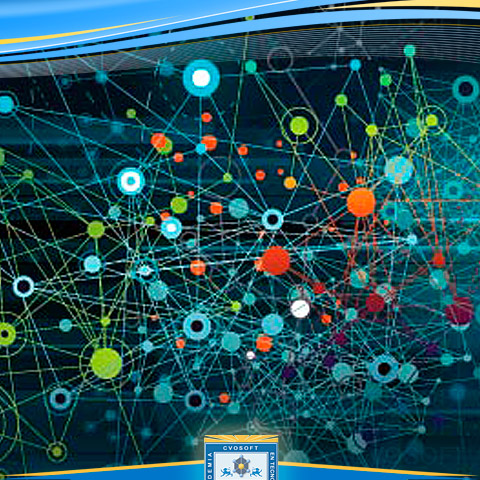
Creación de SolPed sin Referencia
1- Creación del documento sin referencia - Procedimiento
Un documento sin referencia es creado a partir de una estructura vacía en la cual ingresamos todos los datos requeridos.
1.1 - Ingresar a la transacción correspondiente
Se utiliza la TRX = ME51N. La ruta desde el árbol de SAP es: Menú de SAP - Logística - Gestión de materiales - Compras - Solicitud de pedido
1.2 - Seleccionamos el Tipo de Documento
Seleccionar de la lista de Tipos de documentos disponibles. El tipo: 'NB' es el estándar de SAP.
Según el Tipo de documento que elijamos se modifica las funcionalidades. Algunas son:
- Rango de números de los documentos (se podrían tener distintas numeraciones)
- Estado de los campos para el ingreso de los datos (opcional, obligatorio, etc)
- Tipos de ítems posibles (normal, servicios, consignaciones, etc)
- Relación con otros documentos del proceso de adquisición.
1.3 - Completamos los datos
En la sección de Items ingresar la 1era posición = 10 ya que SAP lo asume como primero y lo incremente automáticamente cada 10. Cargar campos: Material, Cantidad a adquirir, Fe. entrega, Centro (es le lugar físico para el cual se solicita el producto y donde deberá ser entregado por el proveedor), Almacén (indicaremos dentro del Centro en que Almacén se recibirá la mercadería), Grupo de Compras (es el grupo que se hará cargo del proceso), Solicitante (nombre del interesado en la iniciación del Proceso de Compra y posible interlocutor), N° de necesidad (se refiere a un nro no codificado que servirá como referencia para agrupar documentos similares).
1.4 - Aceptamos los datos ingresados
Pulsar la tecla: Enter para aceptarlos y permitirle a SAP validar la información ingresada. Pulsar botón: 'Verificar' para que SAP valide los datos. En caso de faltar un dato o que el dato sea inconsistente, SAP muestra un mensaje para ser corregido el valor del campo. Si todo está Oka, SAP muestra el siguiente mensaje al pie de la pantalla: 'Durante la verificación no apareció ningún mensaje'.
Guardar el documento en el sistema. Se visualizará mensaje: Creada la solicitud de pedido bajo el número xxxx' .
2 - Creación de documento con varios ítems.
La SolPed con varios ítems se crea de manera similar al punto 1. Desde el icono: 'Copiar posición' se duplica el item con otro idéntico, al cual le podremos modificar cualquiera de sus datos.
3 - Eliminación y Recuperación de ítmes
SAP permite marcar el item par borrado, impidiendo su utilización y la ejecución de cualquier tipo de actividad con los ítems a los cuales lo hayamos aplicado.
3.1 - Eliminación de ítmes: seleccionar el items y utilizar el botón: Borrar (icono en forma de Cesto de Residuo).
3.2 - Recuperación de ítmes: seleccionar el ítems que haya sido marcado para borrar. Utilizar el menú asociado al botón de eliminación, seleccionar la opción: Anular supresión y asi quitamos la marca de borrado. Se graba. Se observa que el Cesto de Residuos desaparece y el items se encuentra recuperado para su completo uso.
Comentarios importantes:
1- Mientras un items se encuentre borrado no puede ser modificado o utilizado en ninguna actividad
2- El ítem es solamente 'marcado para borrado' esto quiere decir que no desaparece del documento ni de la base de datos de SAP
3- Aunque el ítem sea borrado, conserva todos los documentos asociados.
Sobre el autor
Publicación académica de Silvina Del Valle Almaraz, en su ámbito de estudios para la Carrera Consultor en SAP MM.
Silvina Del Valle Almaraz
Profesión: Ingeniera en Sistema de Información - Argentina - Legajo: OJ34D
✒️Autor de: 84 Publicaciones Académicas
🎓Egresado de los módulos:
 Disponibilidad Laboral: FullTime
Disponibilidad Laboral: FullTime
Presentación:
Ing. en sistemas de información egresada de la u.t.n con experiencia en proyectos de gran envergadura. mi objetivo es integrarme a un equipo de consultores sap mm para seguir creciendo profesionalment
Certificación Académica de Silvina Almaraz



























